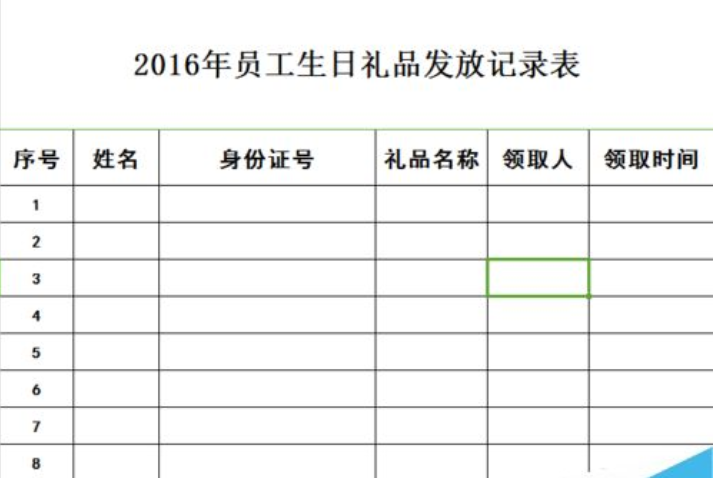Word文档中如何插入斜线表头
锦晖分享
在日常Word应用中,表格的第一行第一列单元格也就是我们通常说的表头会需要插入斜线以更明确的表述表格的行、列标题以及表格数据。以下是学习啦小编为您带来的关于Word插入斜线表头,希望对您有所帮助。
Word插入斜线表头
第一步,光标指向表头,执行“表格(A)子菜单”下的“绘制斜线表头(U)...菜单”。
弹出“插入斜线表头”对话框,上下光标在“表头样式(S):”处选择斜线样式,“字体大小(F)”处选择填写表头所要使用的字号,然后编辑行列标题,这个对话框中的行标题和列标题实际上是对表格中行列标题的描述,以下面为例,原表格的表头填写的是“项目”,您觉得这个表头不够明晰,现在清空表头单元格,打开“插入斜线表头”对话框做如下设置:
表头样式(S):样式四可编辑文字
字体大小(F)六号可编辑文字
行标题:时间可编辑文字
列标题一:金额可编辑文字
列标题二:项目可编辑文字
这样您就为表格绘制了一个斜线表头了,如表。
特别提示:只有在Web版式视图、页面视图和阅读版式视图下,您才能看到斜线表头。
在这里“行标题:时间”是对表格行标题一月、二月、三月、四月的描述;列标题一:金额是对表格中数据的描述;列标题二:项目则是对列标题“水费、电费、房租”的描述,不过读屏无法朗读表头,但不影响其他单元格的朗读。
猜你喜欢: